Ako používať nástroj formátu nízkej úrovne HDD
Nástroj na formátovanie nízkej úrovne pevného disku - univerzálny nástroj na prácu s pevnými diskami, SD kartami a jednotkami USB. Používa sa na aplikáciu servisných informácií na magnetickom povrchu pevného disku a je vhodný na úplné zničenie dát. Je bezplatne distribuovaný a je možné ho prevziať do všetkých verzií operačného systému Windows.
obsah
Ako používať nástroj formátu nízkej úrovne HDD
Program podporuje prácu s rozhraniami SATA, USB, Firewire a ďalšími. Vhodné pre úplné odstránenie dát, pretože to, čo ich vrátiť nebude fungovať. Môže sa použiť na obnovenie výkonu flash diskov a iných vymeniteľných pamäťových médií pri výskyte chýb čítania.
Prvý beh
Po nainštalovaní nástroja pre formátovanie na nízkej úrovni HDD je program pripravený. Nemusíte reštartovať počítač ani nakonfigurovať ďalšie parametre. postup:
- Spustite nástroj ihneď po dokončení inštalácie (vykonajte to, začiarknite príslušnú položku) alebo použite klávesovú skratku na pracovnej ploche v ponuke Štart .
- Zobrazí sa okno s licenčnou zmluvou. Prečítajte si pravidlá používania softvéru a zvoľte možnosť "Súhlasím" .
- Ak chcete pokračovať v používaní bezplatnej verzie, zvoľte "Pokračovať zadarmo" . Ak chcete zlepšiť program na "Pro" a prejsť na oficiálnu webovú stránku na platbu, zvoľte "Upgrade iba za 3,30 dolárov" .
![Používanie bezplatnej verzie nástroja pre formátovanie nízkej úrovne HDD]()
Ak už máte kód, kliknite na tlačidlo "Zadajte kód" .
- Potom skopírujte kľúč prijatý na oficiálnej webovej stránke do voľného poľa a kliknite na tlačidlo "Odoslať" .
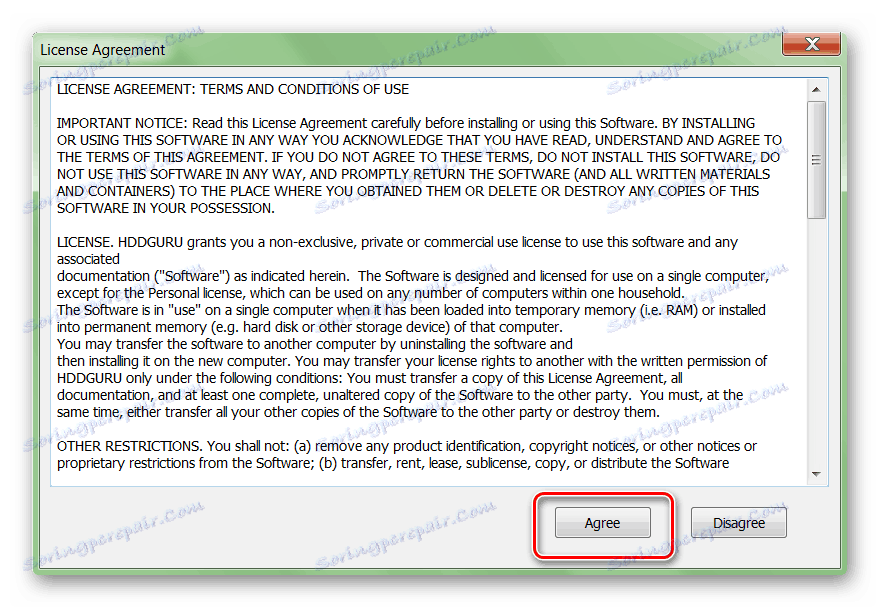
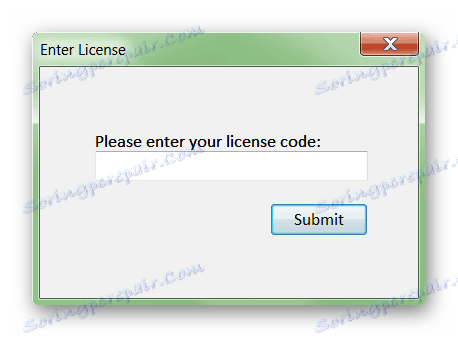
Nástroj je bezplatne distribuovaný bez významných funkčných obmedzení. Po registrácii a zadaní licenčného kľúča získa používateľ prístup k vyšším formátom rýchlosti a bezplatným aktualizáciám.
Dostupné možnosti a podrobnosti
Po spustení program automaticky vyhľadá systém pevných diskov a flash diskov pripojených k počítaču, kariet SD a iným vymeniteľným médiám. Zobrazia sa v zozname na hlavnej obrazovke. Ďalej sú k dispozícii nasledujúce údaje:
- Bus - typ počítačovej zbernice používanej rozhraním;
- Model - model zariadenia, písmeno označenia vymeniteľných médií;
- Firmware - typ použitého firmvéru;
- Sériové číslo - sériové číslo pevného disku, jednotky flash alebo iných pamäťových médií;
- LBA - adresa bloku podľa LBA;
- Kapacita - kapacita.

Zoznam dostupných zariadení je aktualizovaný v reálnom čase, takže vymeniteľné pamäťové médiá je možné pripojiť po spustení pomôcky. Prístroj sa v priebehu niekoľkých sekúnd zobrazí v hlavnom okne.
formátovanie
Ak chcete začať používať pevný disk alebo USB flash disk, postupujte nasledovne:
- Zvoľte zariadenie na hlavnej obrazovke a kliknite na tlačidlo "Pokračovať" .
- Zobrazí sa nové okno so všetkými dostupnými informáciami pre vybranú jednotku flash alebo pevný disk.
- Ak chcete získať údaje SMART, prejdite na kartu "SMART" a kliknite na tlačidlo "Získať dáta SMART" . Tu budú zobrazené informácie (funkcia je dostupná iba pre zariadenia s technológiou SMART).
- Ak chcete spustiť formátovanie na nižšej úrovni, prejdite na kartu "LOW-LEVEL FORMAT" . Prečítajte si upozornenie, kde sa hovorí, že akcia je nezvratná a vrátiť vymazané údaje po operácii nebude fungovať.
- Začiarknite políčko vedľa položky "Vykonať rýchle vymazanie", ak chcete skrátiť čas prevádzky a odstrániť iba zariadenie MBR a oddiely zo zariadenia.
- Kliknutím na tlačidlo "FORMAT THIS DEVICE" spustite operáciu a úplne zničte všetky informácie z pevného disku alebo iných vymeniteľných médií.
- Úplné potvrdenie úplného vymazania údajov a kliknutie na tlačidlo "OK" .
- Spustí sa formátovanie zariadenia na nízkej úrovni. Pracovná rýchlosť a približné zostávajúce
Čas sa zobrazí na stupnici v spodnej časti obrazovky.
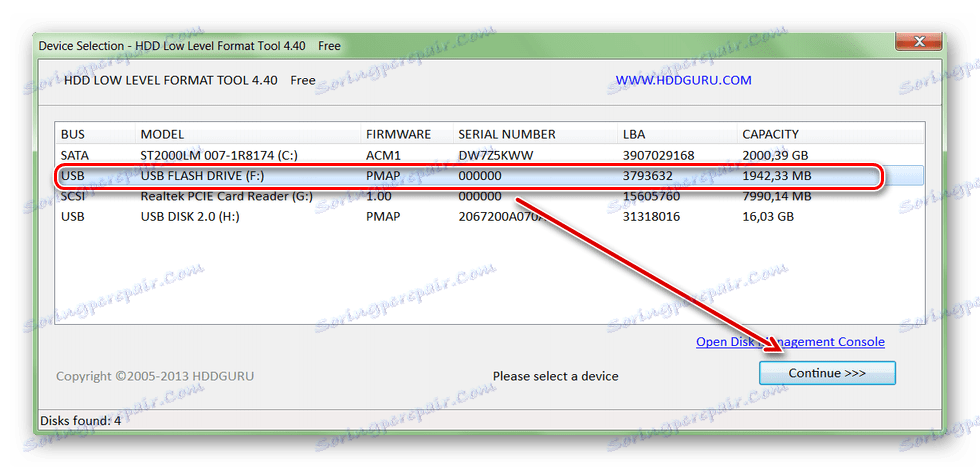
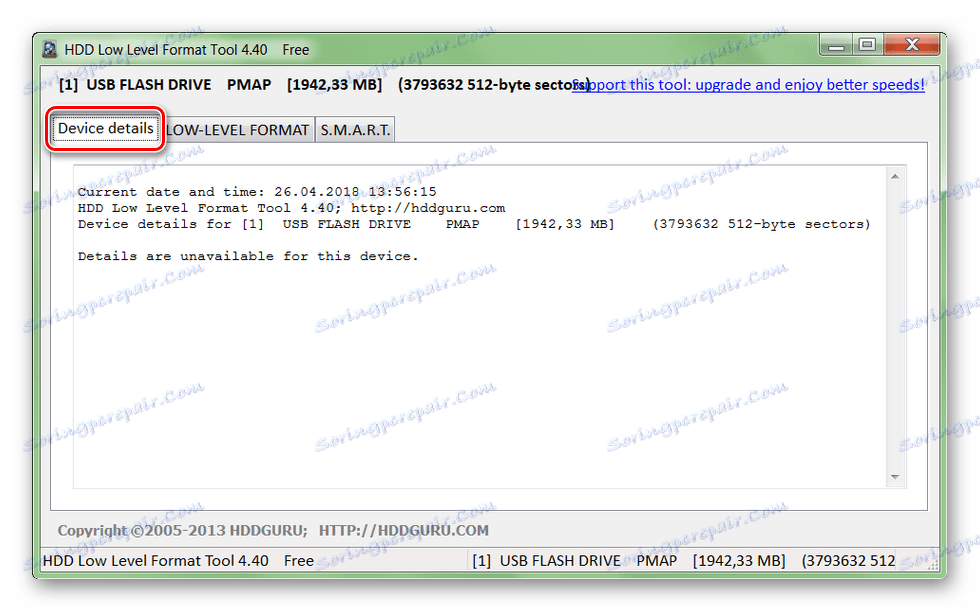
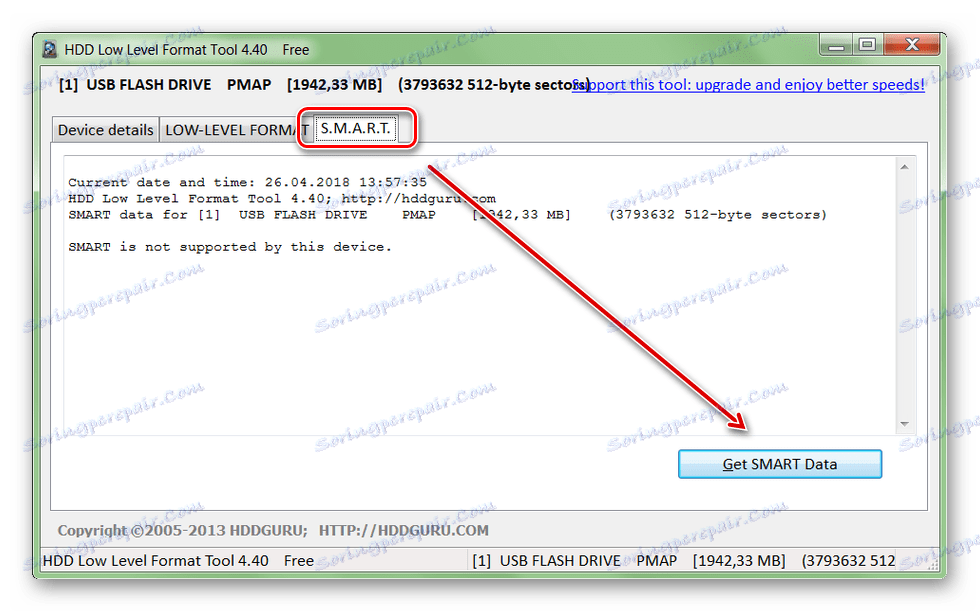
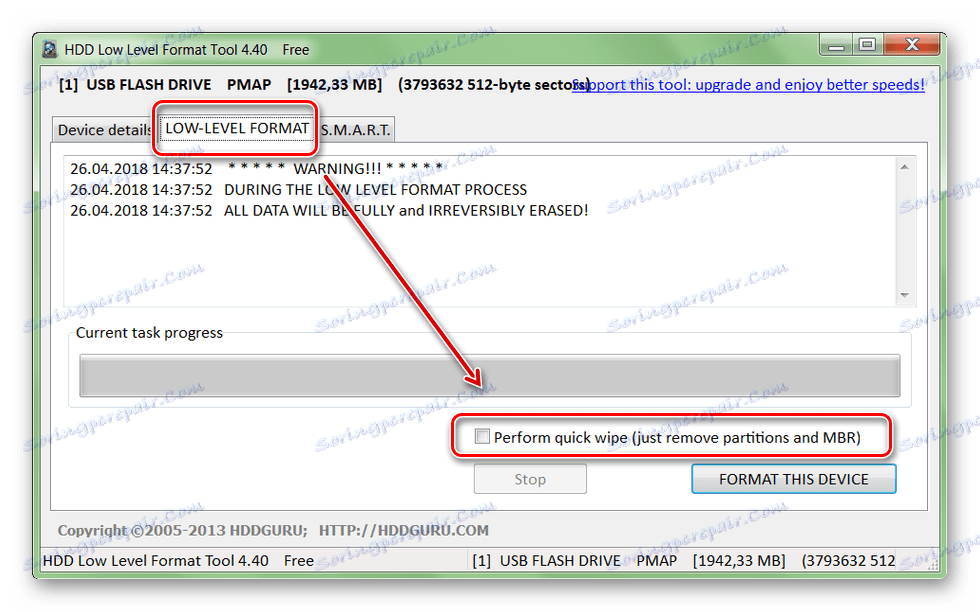
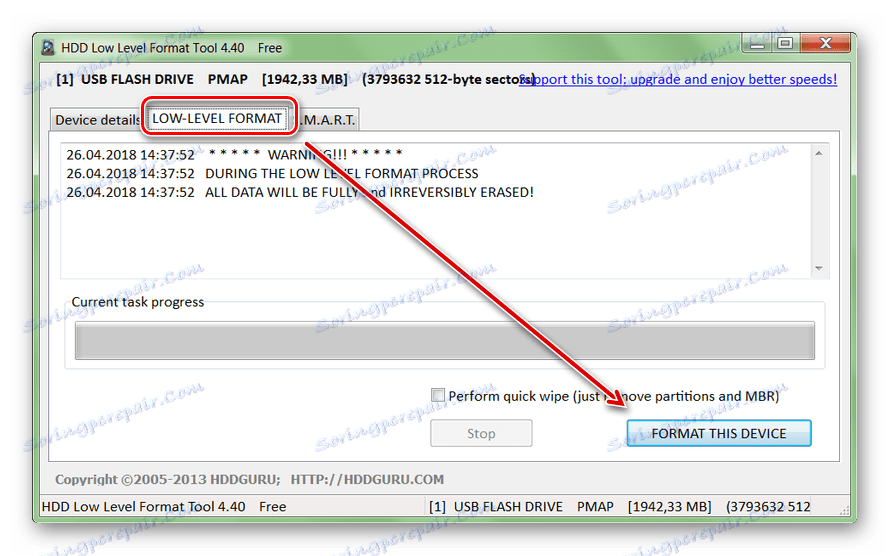

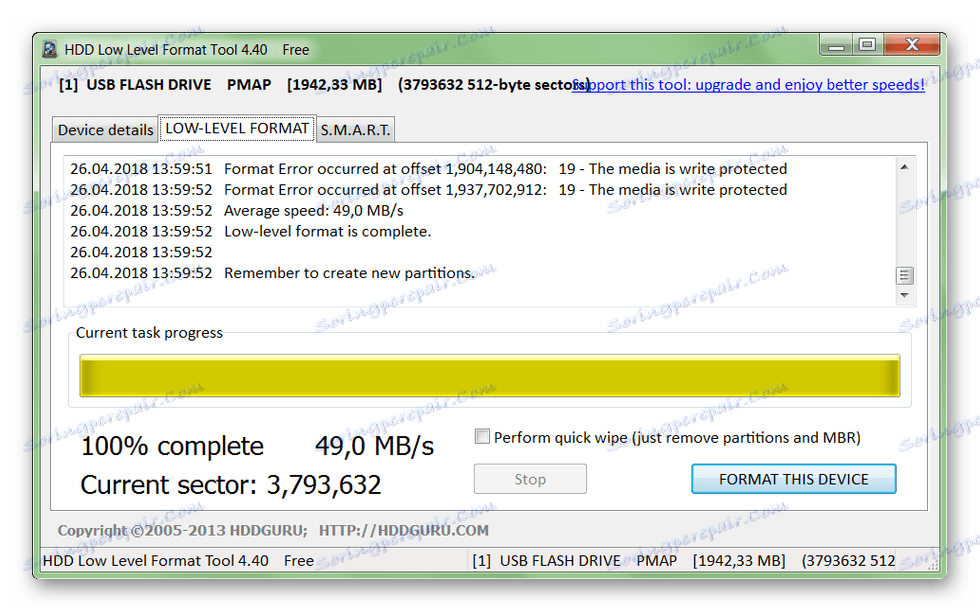
Po dokončení operácie budú všetky údaje vymazané zo zariadenia. V tomto prípade samotné zariadenie ešte nie je pripravené pracovať a písať nové informácie. Ak chcete začať používať pevný disk alebo USB flash disk, musíte mať vysokú úroveň po nízkom formáte. To je možné vykonať pomocou štandardných nástrojov Windows.
Pozri tiež: Formátovanie disku v systéme Windows
Nástroj pre formátovanie nízkej úrovne HDD je vhodný pre pevné disky, USB flash disky a SD karty. Môže sa použiť na úplné odstránenie uložených údajov na vymeniteľnom pamäťovom médiu vrátane hlavnej tabuľky súborov a oddielov.
